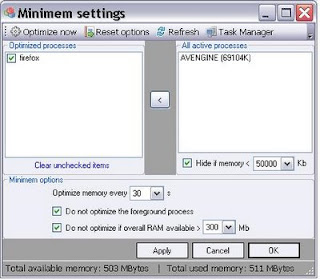Hombre , yo no soy un fan de la página de Chrome rediseñado " Nueva pestaña " . Y de lo que se ve , no soy el único.
Nueva " Nueva pestaña " Página Chrome New Tab PageLas , anunció a principios de esta semana , pone un gran logotipo de Google y la caja de búsqueda en el centro de la pantalla cada vez que se abre una nueva pestaña. El cambio es aparentemente dirigido a más usuarios novatos que no sabe que puede buscar escribiendo directamente en la barra de direcciones del navegador.
Un ingeniero de software Chrome explicó el razonamiento hacia atrás en el inicio de la " Nueva pestaña " proceso de rediseño :
Mientras que usted puede buscar directamente desde la [ barra de direcciones ] en Chrome , hemos encontrado que muchas personas todavía navegar a la página principal de su buscador para iniciar una búsqueda en su lugar. El objetivo es salvar a la gente el tiempo ayudándoles a buscar y navegar por la Web más rápido.
Chrome página Nueva pestaña de SadThat grande para la abuela, pero para aquellos de nosotros que usamos Chrome todo el tiempo y conocer el camino por el navegador, que es un cambio frustrante.
Una vez que te das cuenta de que puedes buscar escribiendo en la barra de direcciones , después de todo, tiene un cuadro de búsqueda en el centro de la pantalla es redundante y un desperdicio de espacio . Y encima de eso , cuando se escribe algo en el cuadro de búsqueda, lo que realmente aparece en la barra de direcciones , de todos modos - que sólo se ve y se siente extraño. ( Tal vez es una forma de tratar de enseñar a los usuarios a utilizar la barra de direcciones en lugar de la caja de búsqueda - pero si es así , no debe ir al cuadro de búsqueda de distancia una vez que lo consigue ? )
Tus pestañas sincronizadas desde otros dispositivos , por su parte - uno de los elementos más modernos de cromo , especialmente para aquellos de nosotros que usamos Android - están ahora un paso más lejos y difícil de encontrar . Están agrupados en sin fanfarria , como parte de una sección nueva " Tabs reciente " en el menú principal del navegador.
Aquí está la buena noticia , sin embargo: hay una manera de volver a la configuración antigua . Y una vez que sabes dónde encontrarlo , es fácil de hacer. Sólo tienes que seguir estos cuatro pasos sencillos :
1 . Tipo chrome :/ / flags en la barra de direcciones de su navegador.
2 . Buscar la opción " Habilitar API extendido instantánea. "
3 . Cambie el ajuste de "Default " a "Disabled ".
4 . Reinicie el browser.Android Power Twitter
Eso es todo , ahora va a ser volver a la vieja Chrome habitual " Nueva pestaña " Configuración de página.
Uf - crisis evitada .